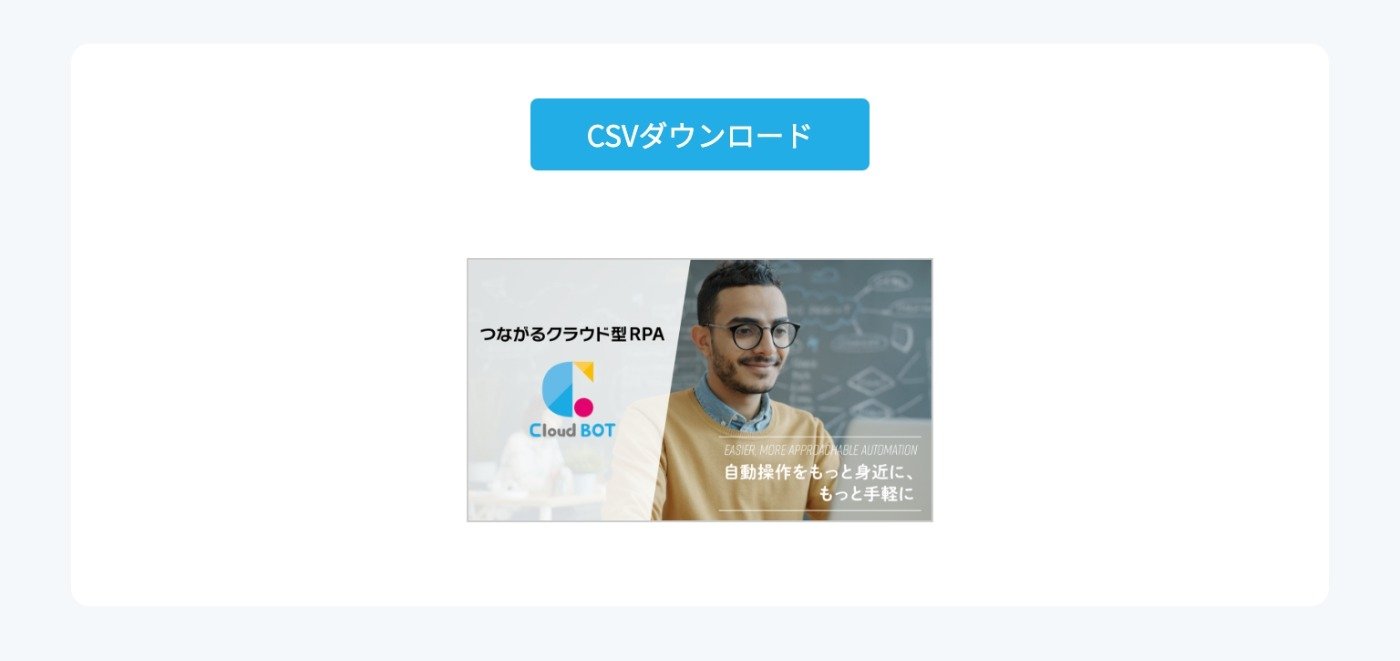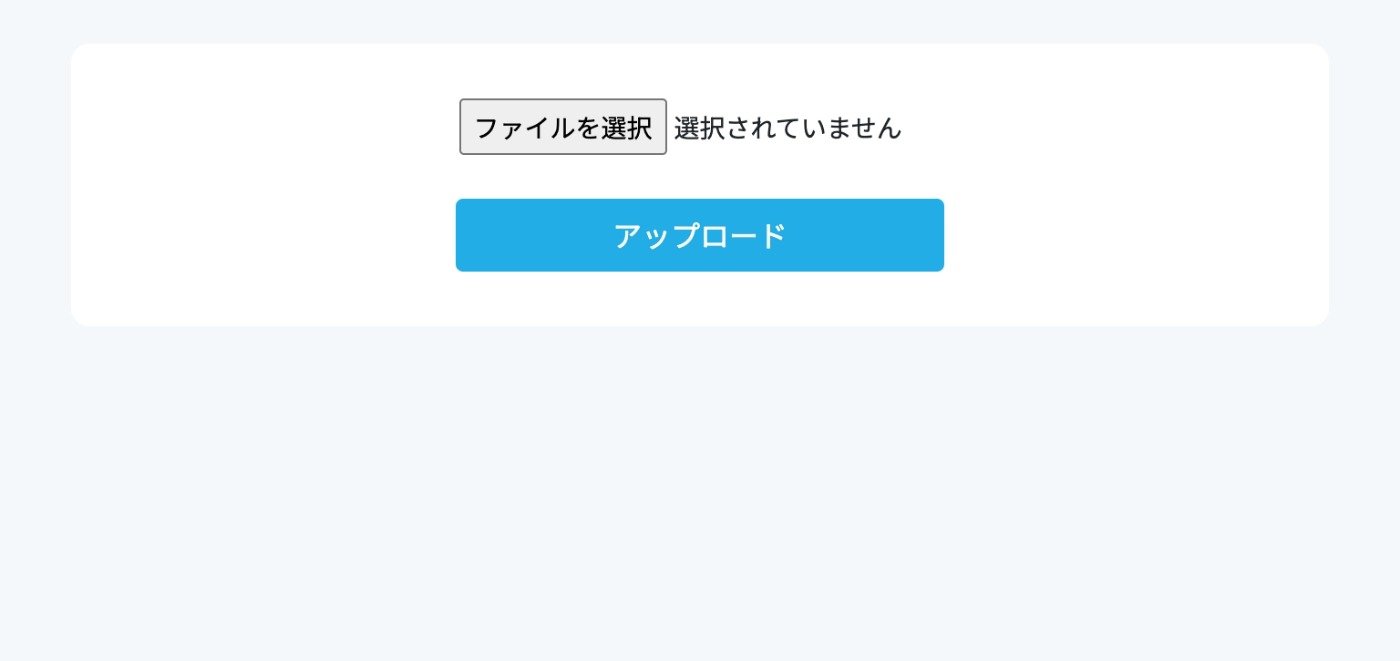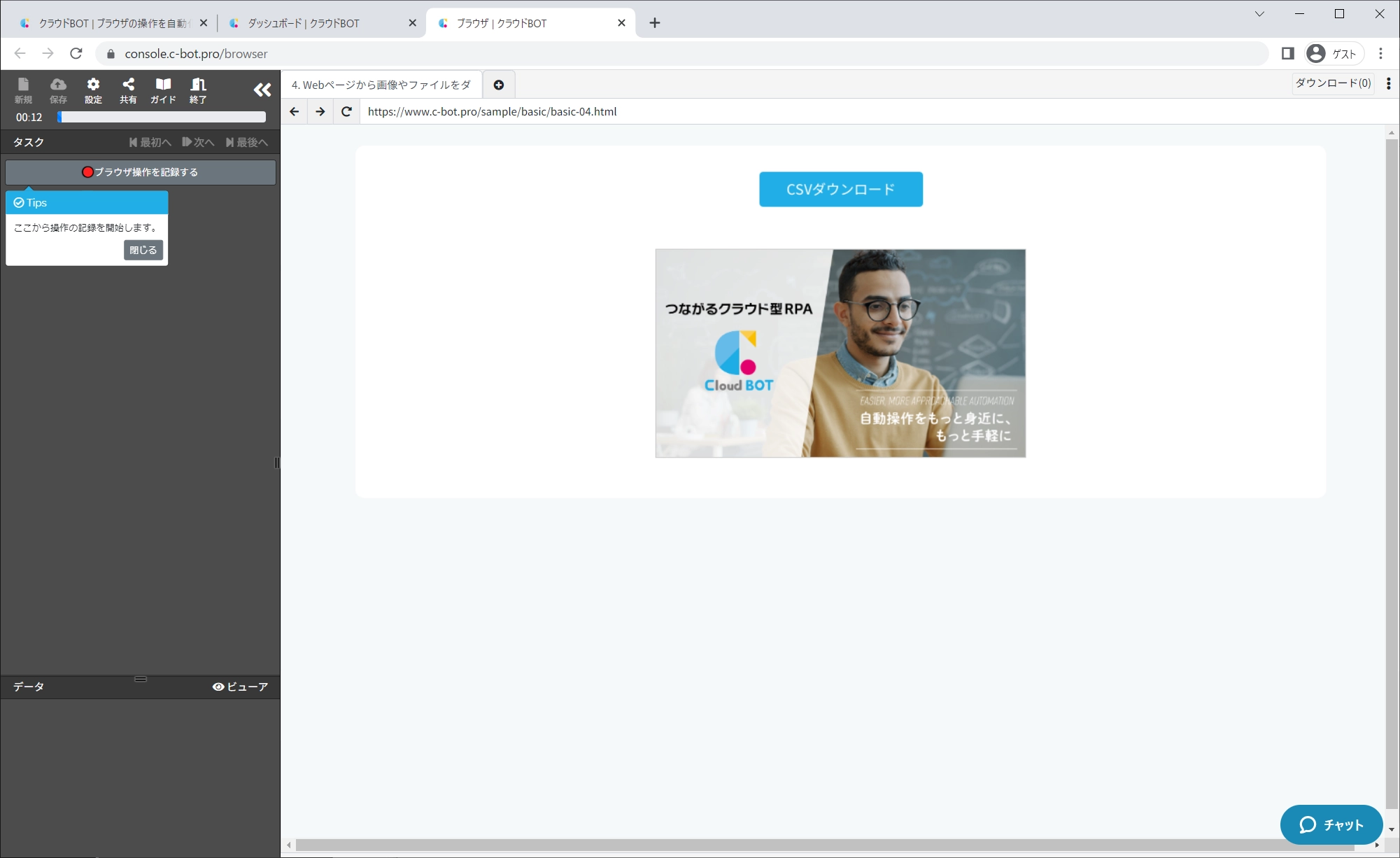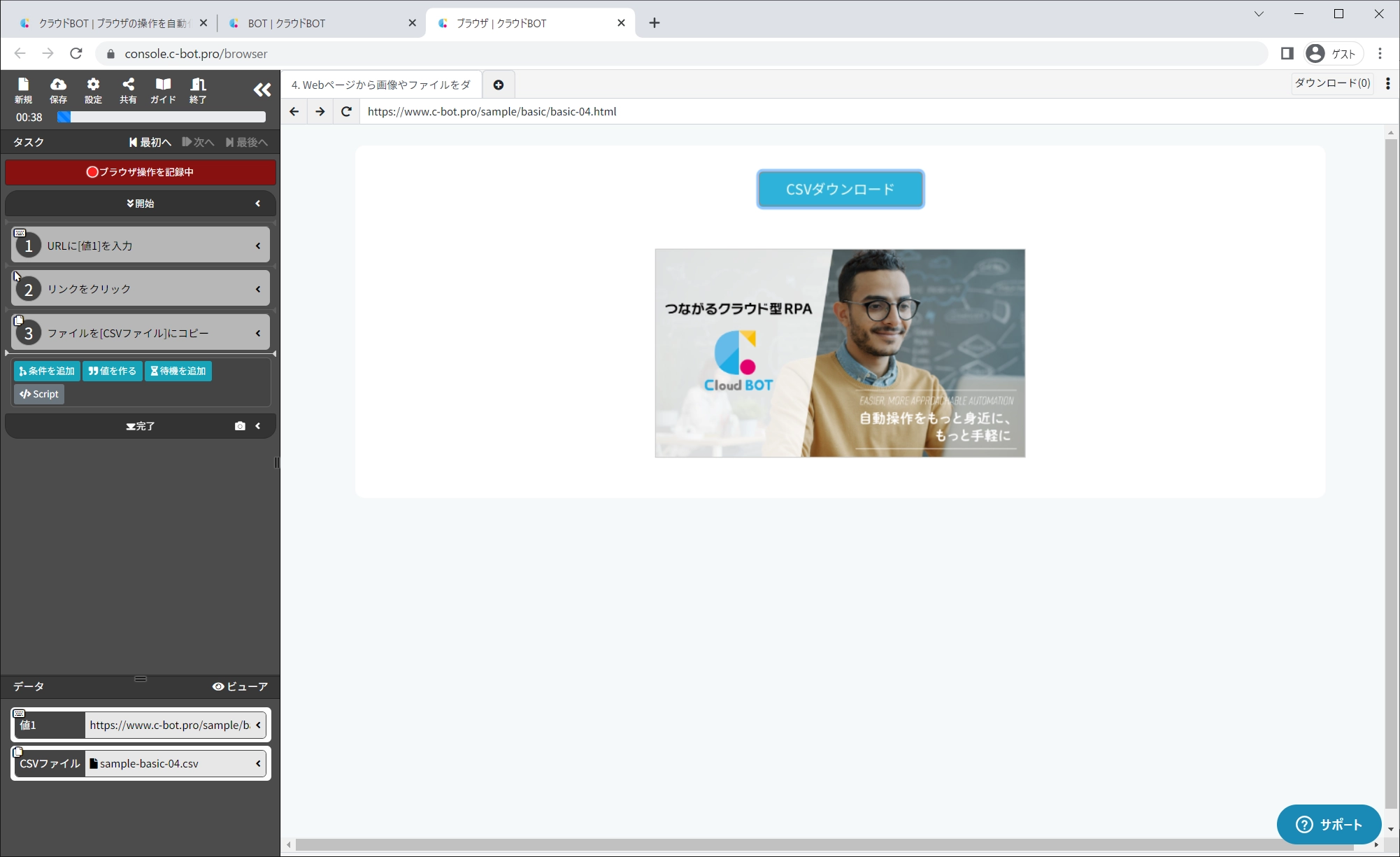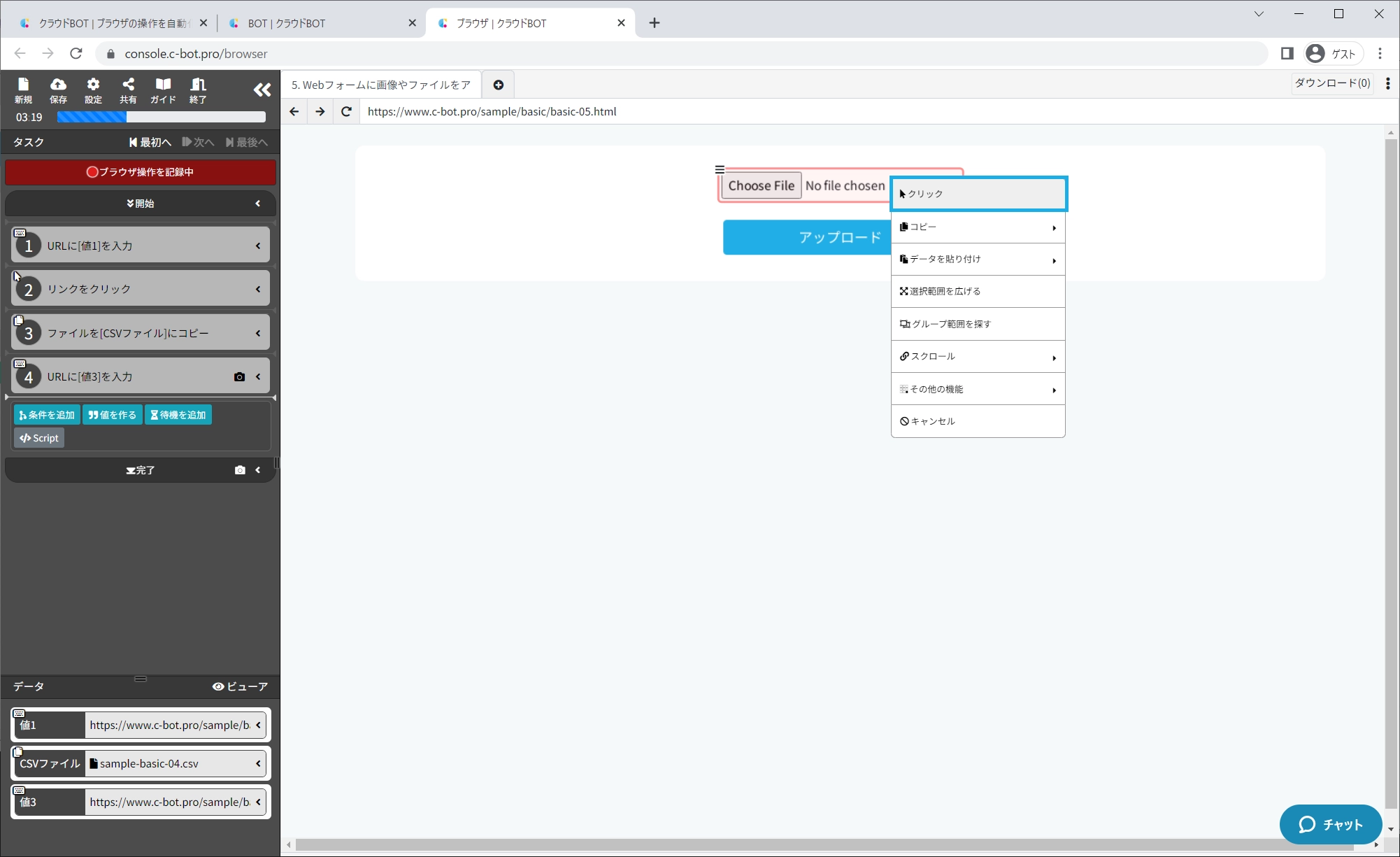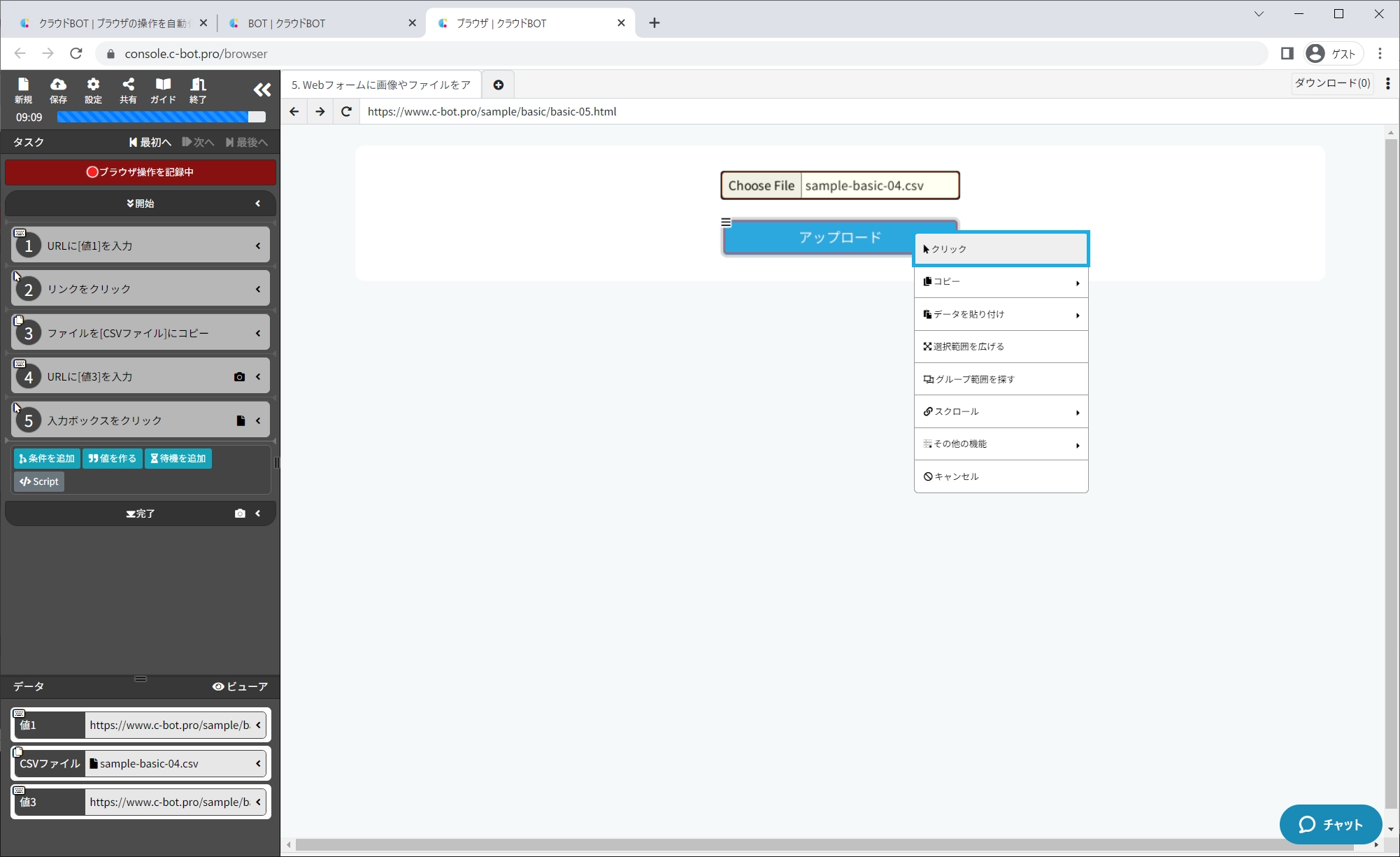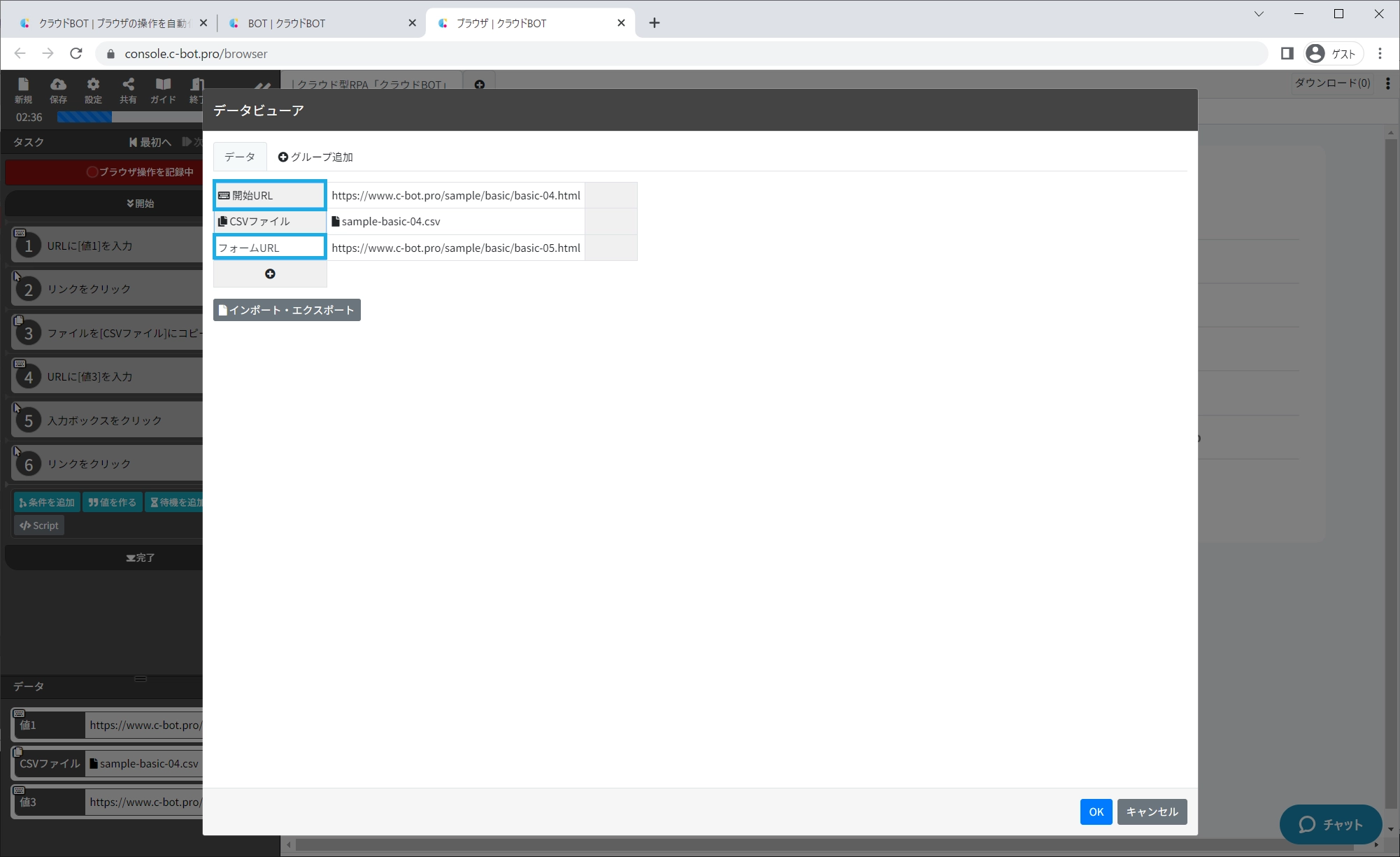1-6. Webページからダウンロードしたファイルを、別のWebページにアップロードする
このチュートリアルのサンプルページ
Webページ上からダウンロードしたCSVファイルを、別のWebページ内のフォームにアップロードし、送信するBOTを作成します。
※クラウドBOTの基本的な操作につきましては、『基本編 - 1-1. Webページからデータを取得する (基本操作の解説を含む)』をご参照下さい。
BOTを作成
1. BOTエディタを開き、サンプルページにアクセスする
「BOTを作る」ボタンからBOTエディタを開き、
サンプルページ-1https://www.c-bot.pro/sample/basic/basic-04.htmlを表示します。
2. ファイルをダウンロードする操作を記録する
操作の記録を開始し、
「CSVダウンロード」ボタンをクリックし、ダウンロードしたファイルをBOTのデータとしてコピーする操作を記録します。
※データをダウンロードする方法については「1-4. Webページから画像やファイルをダウンロードする」を参照して下さい。
3. URLを指定してページを移動する
仮想ブラウザのURLをクリックし、「入力する」を選択します。
サンプルページ-2のURLhttps://www.c-bot.pro/sample/basic/basic-06.htmlを入力し、青いチェックボタンをクリックします。
4. ファイルをアップロードする操作を記録する
「ファイル選択(Choose File)」ボタンをクリックする操作を記録します。
プルダウンを”新規データ”から 2 でダウンロードしたCSVファイル(sample-basic-04.csv)に変更し、「ファイル選択」ボタンをクリックします。
ファイルが参照されます。
5. ボタンをクリックする操作を記録する
「アップロード」ボタンをクリックする操作を記録します。
ファイルのアップロードが完了します。
6. データ名を変更する
データ名を以下のように変更します。
1番目のデータ : 開始URL
3番目のデータ : フォームURL
7. BOTを保存する
”BOT名”を1-6. Webページからダウンロードしたファイルを、別のWebページにアップロードするに変更し、BOTを保存します。
BOTを実行
1. 作成したBOTを実行する
作成したBOTを選択し、実行画面からBOTを実行します。
BOTの実行が完了すると、実行結果が表示されます。
”正常終了しました。”と表示され、取得したデータが表示されていれば完成です。
動画で見る
これで”1-6. Webページからダウンロードしたファイルを、別のWebページにアップロードする”のチュートリアルを終了します。
次のチュートリアルに進む >> 『1-7. タスクのタイムアウト設定について』